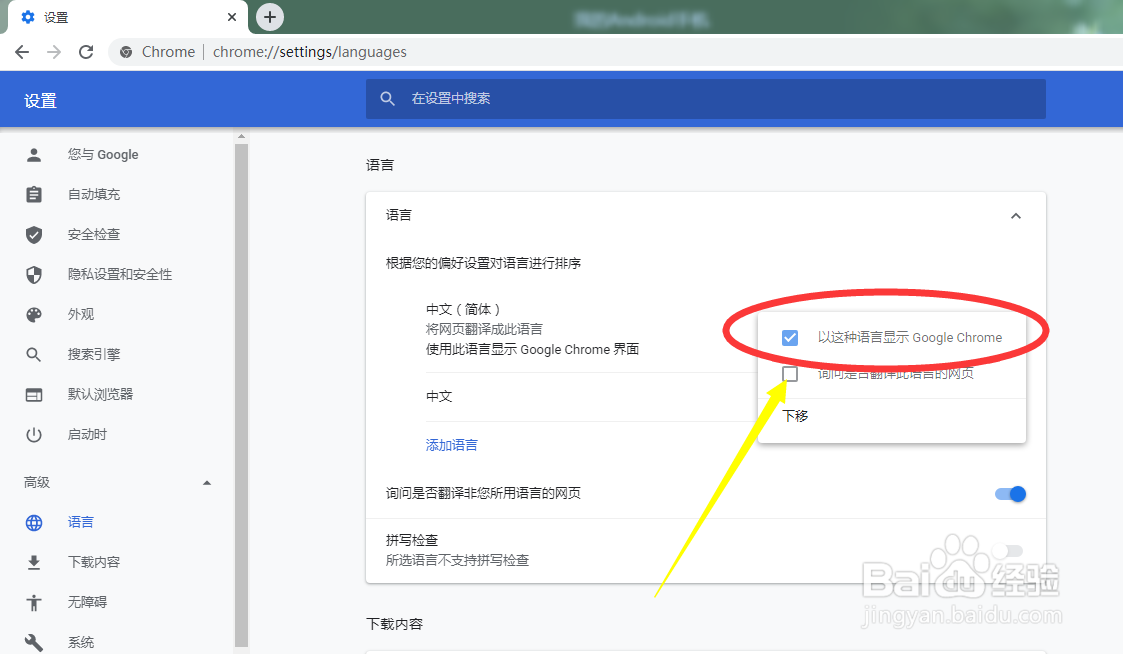1、打开电脑,在电脑桌面上选择【谷歌浏览器】图标并点击打开。
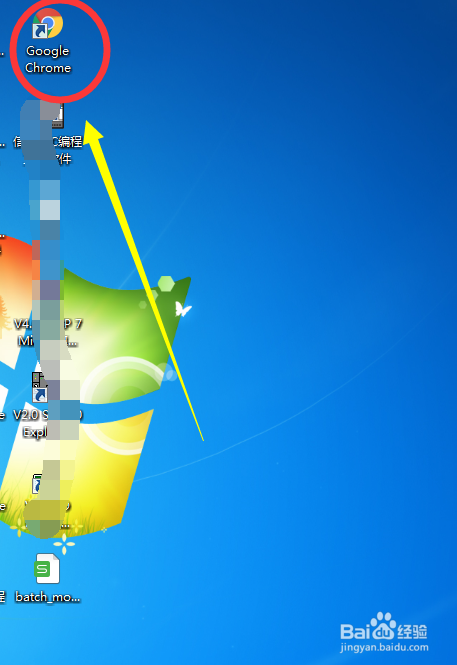
2、在谷歌浏览器中选择【更新】并点击打开。
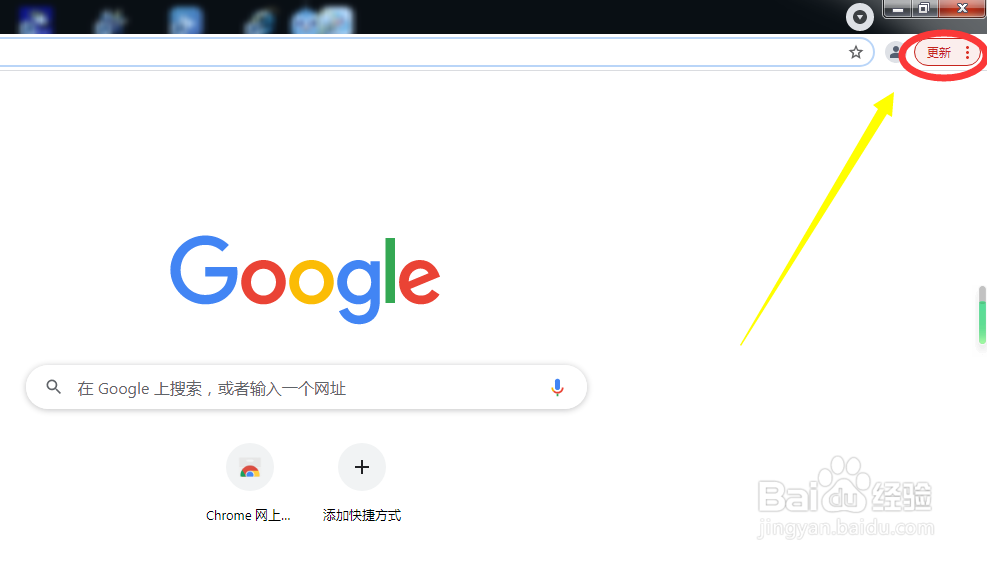
3、在更新下拉菜单中选择【设置】并点击打开。
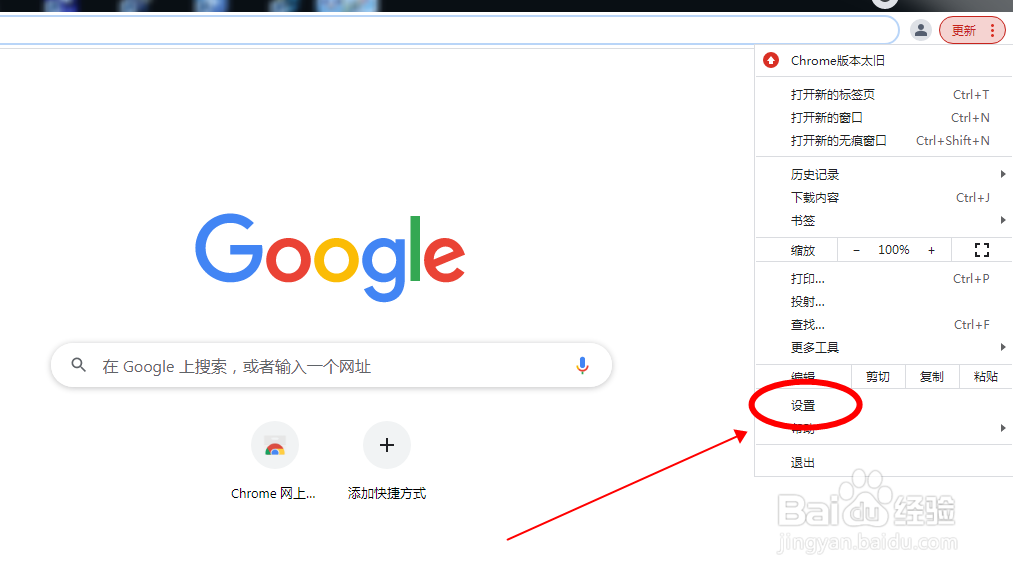
4、在弹出的设置菜单高级设置中选择【语言】
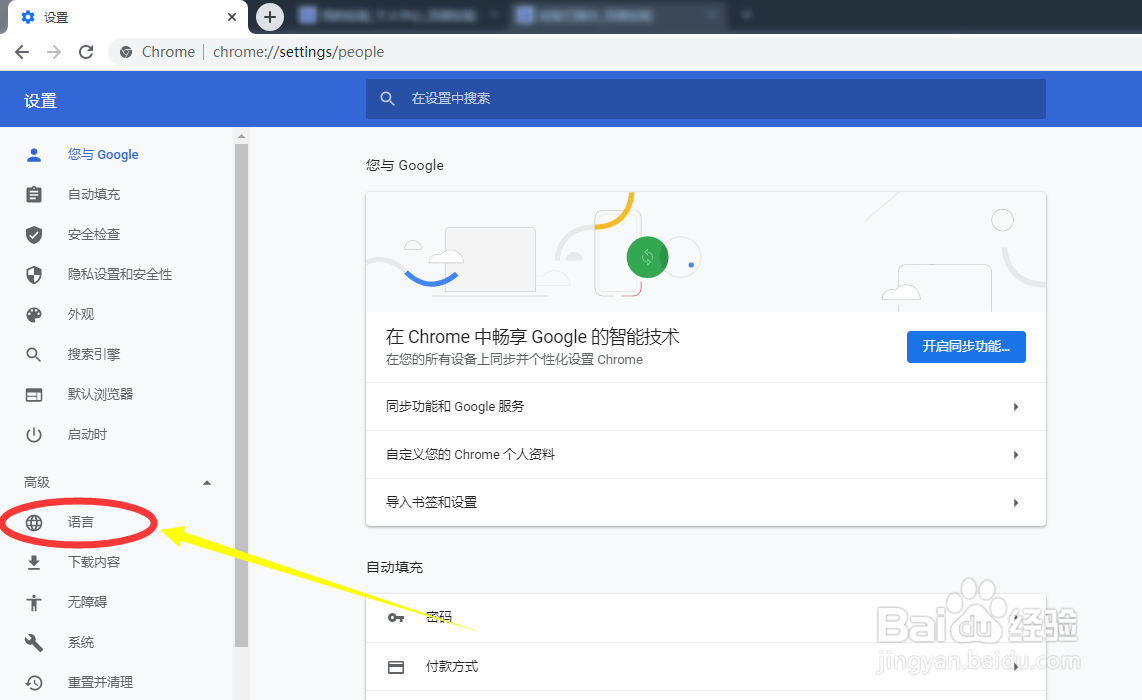
5、在语言选项中点击【语言】进入语言下拉菜单。
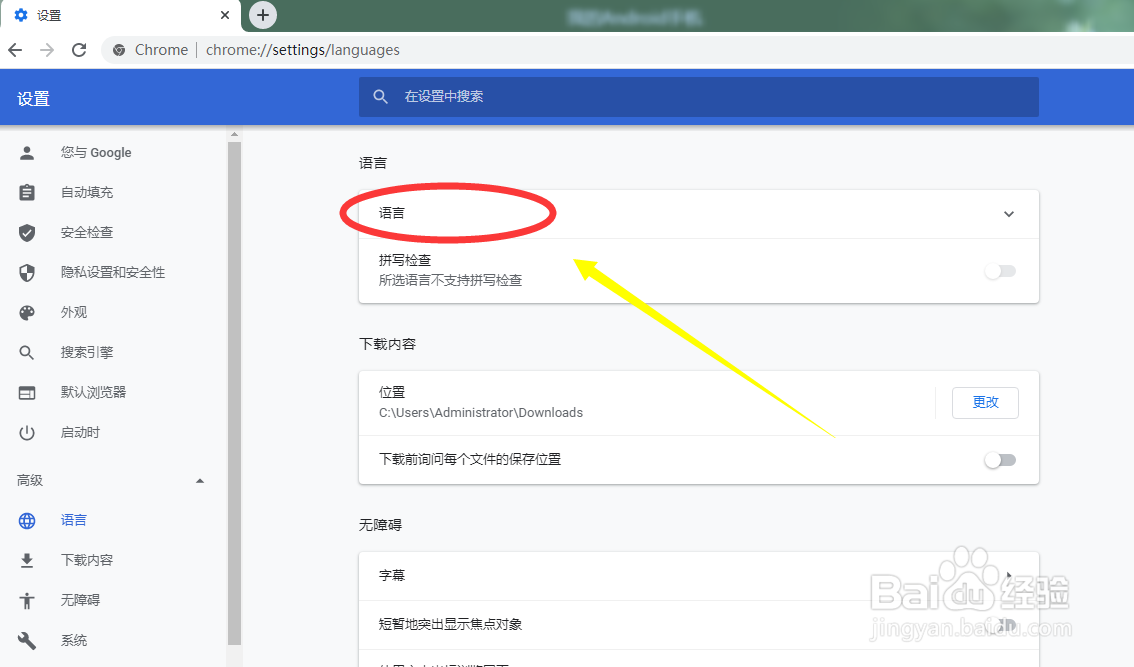
6、然后在语言下拉菜单中选择【更多选项】并点击打开。
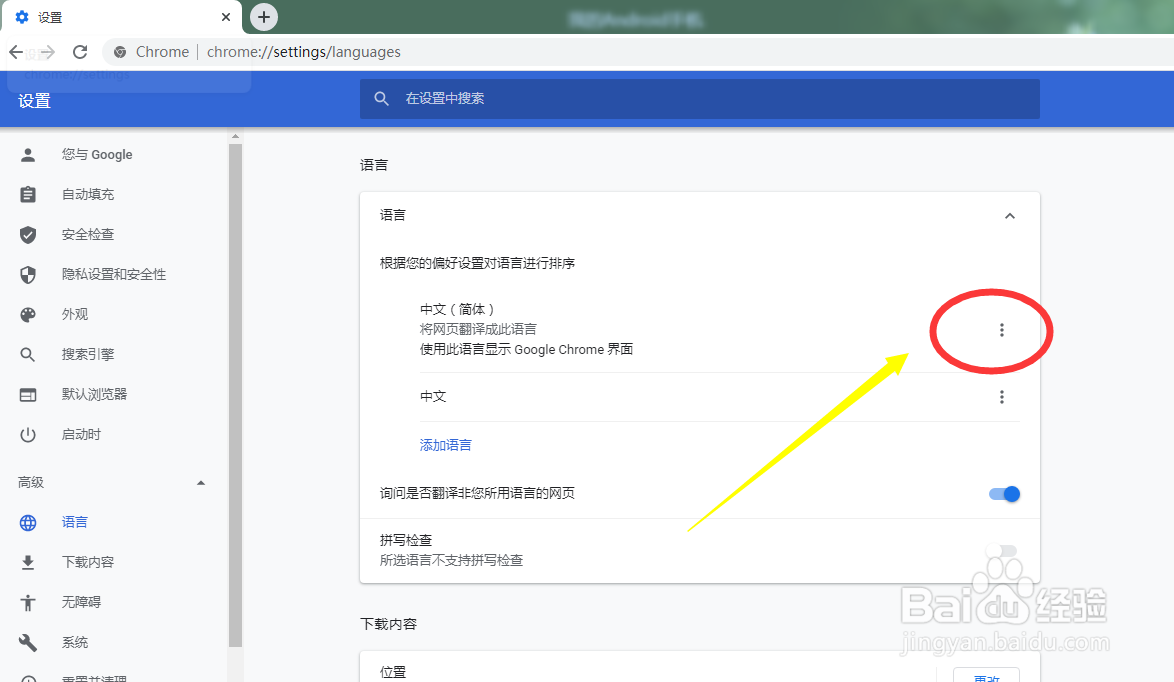
7、最后勾选语言表达形式,谷歌 浏览器语言排序功能就设置完成了。
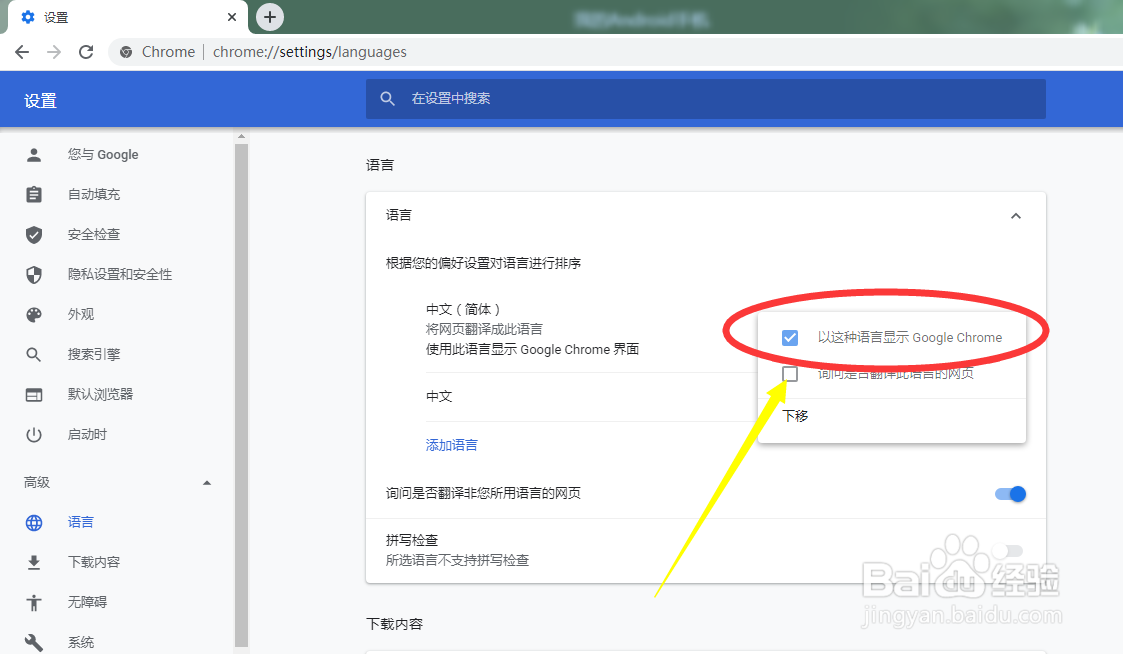
1、打开电脑,在电脑桌面上选择【谷歌浏览器】图标并点击打开。
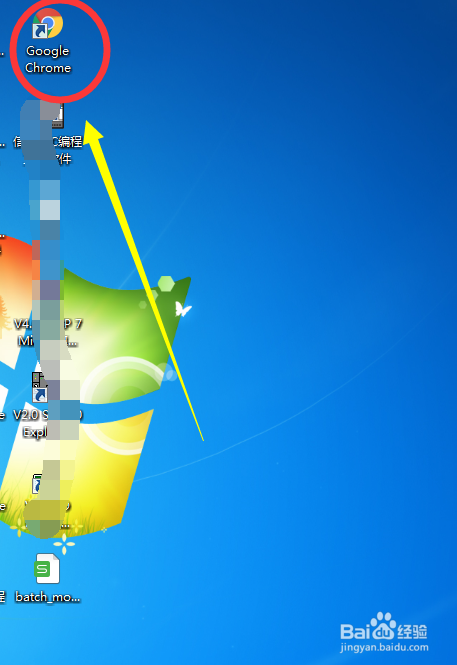
2、在谷歌浏览器中选择【更新】并点击打开。
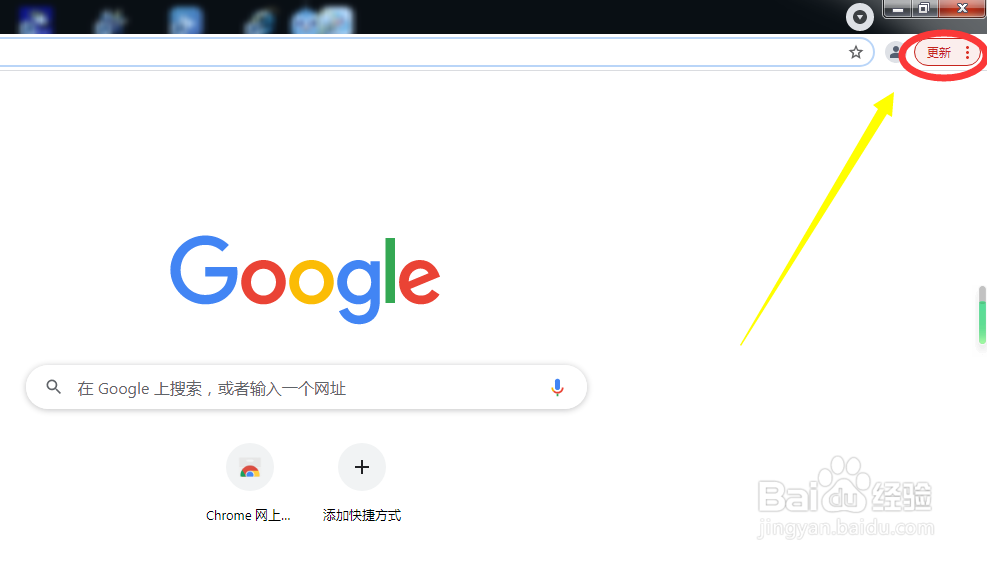
3、在更新下拉菜单中选择【设置】并点击打开。
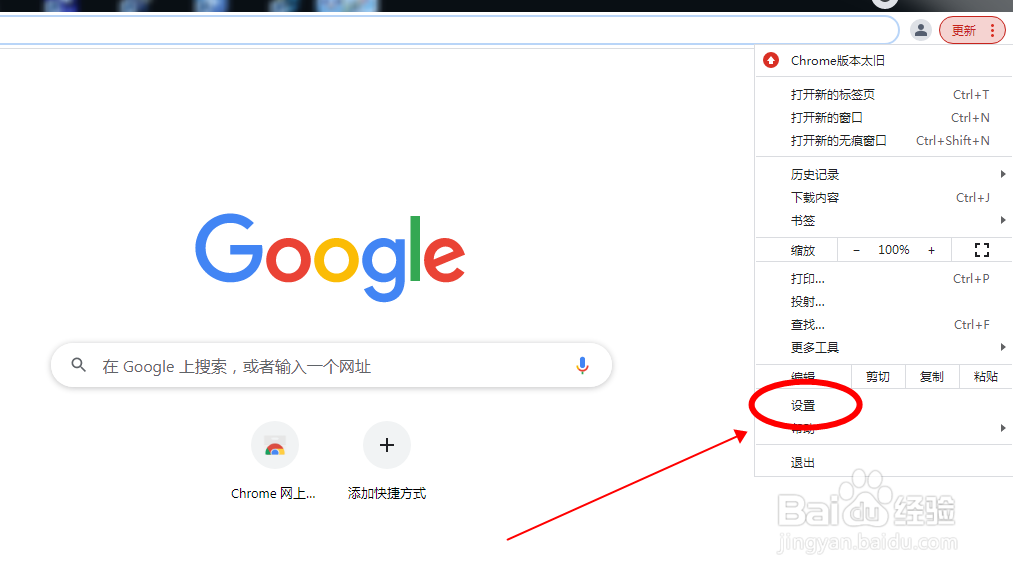
4、在弹出的设置菜单高级设置中选择【语言】
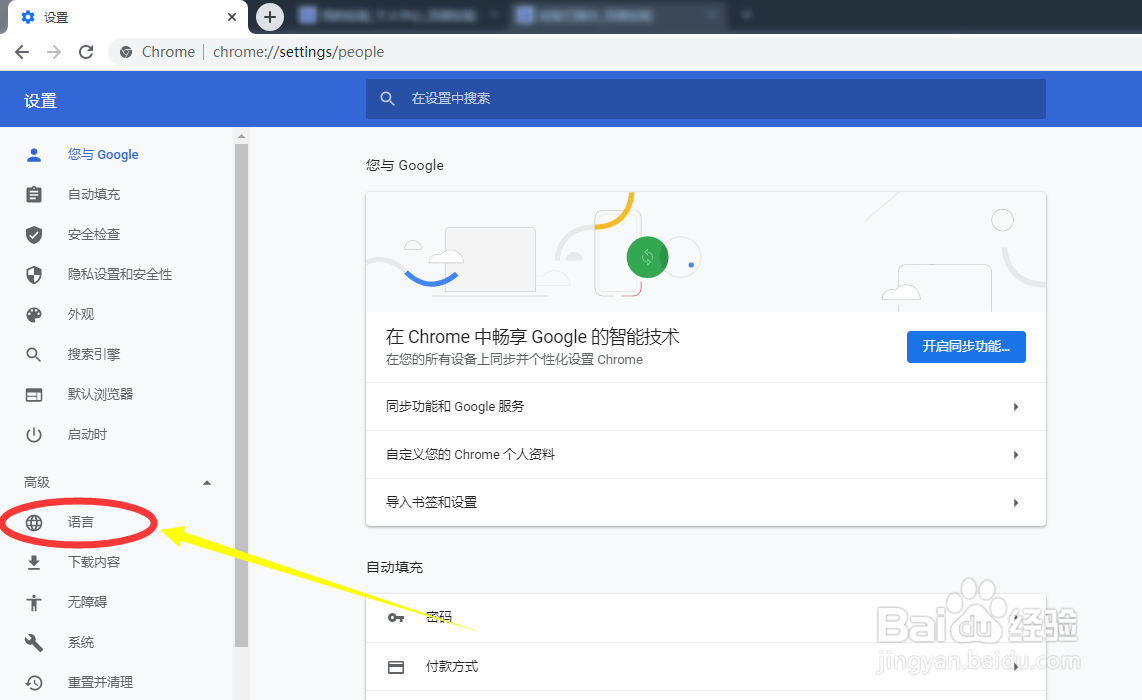
5、在语言选项中点击【语言】进入语言下拉菜单。
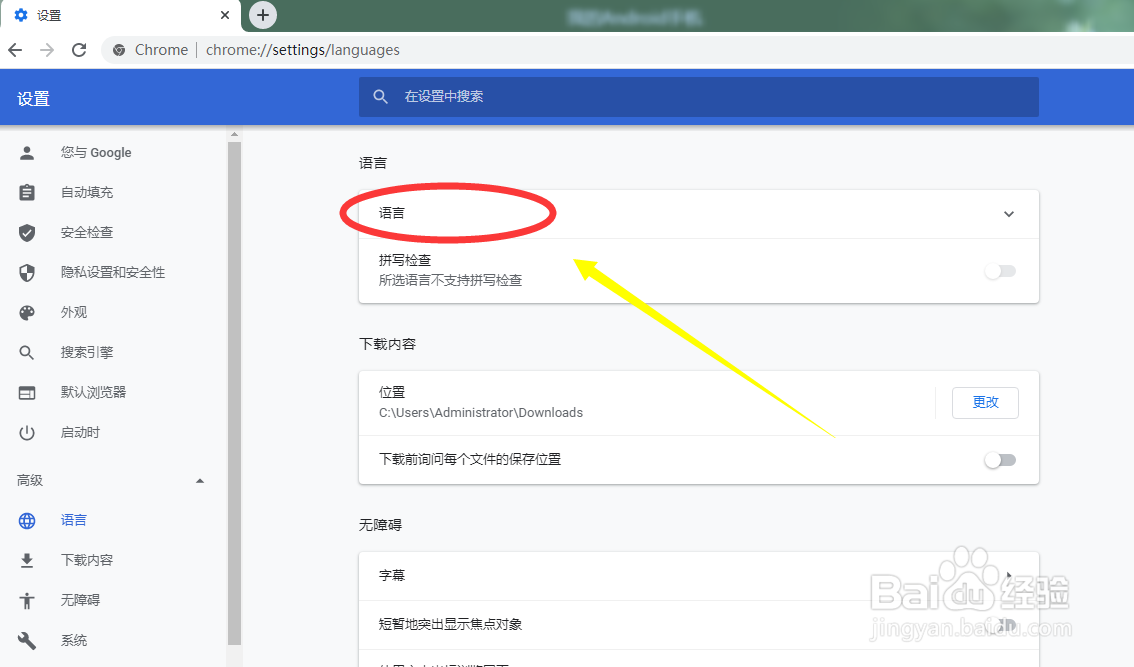
6、然后在语言下拉菜单中选择【更多选项】并点击打开。
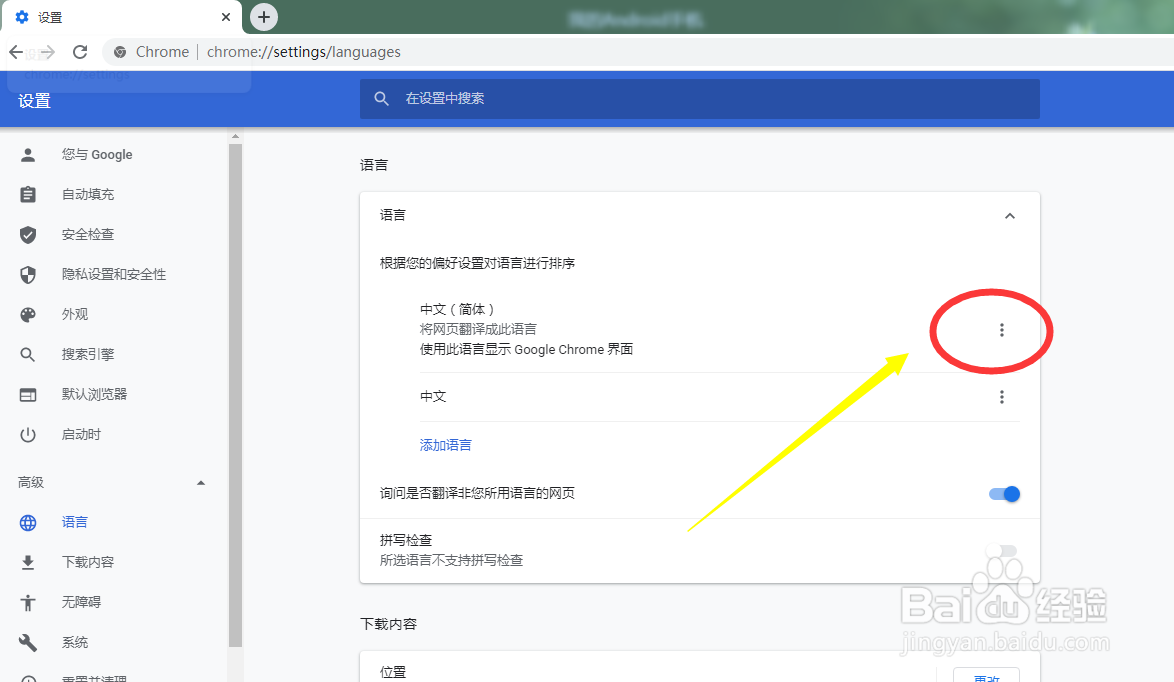
7、最后勾选语言表达形式,谷歌 浏览器语言排序功能就设置完成了。